Die Titelleiste¶
Die Titelleiste, noch oberhalb des Hauptmenüs, bietet Zugriff auf einige grundlegende Navigations- und Orientierungsfunktionen für die Plattform.
Nutzer-Menü (ausgeloggt)¶
Bereits im öffentlichen Bereich ist rechts oben das Nutzermenü sichtbar:

Suche¶
Suchfeld zum Durchsuchen der GLAREAN-Plattform. Im Gegensatz zum unten näher beschriebenen Suchfeld werden im öffentlichen Bereich allerdings nur öffentlich sichtbare Ergebnisse gefunden.
Hilfe¶
Die ILIAS-Online-Hilfe wird auf Hilfe und Ressourcen detailliert beschrieben.
Sprache¶
Die ILIAS-Plattform ist in mehreren Sprachen verfügbar, dieser Button ist allerdings weitgehend irrelevant: Eigentlich wählen Sie die Sprache in Ihren Profileinstellungen aus und nutzen die Plattform in aller regel nicht im öffentlichen Bereich. Vor allem aber liegen weder die Inhalte noch die GLAREAN-speifischen Elemente der Oberfläche in Übersetzungen vor.
Anmelden¶
Nach der Anmeldung über diesen Button werden Sie zunächst direkt auf Ihren persönlichen Schreibtisch weitergeleitet.
Nutzer-Menü (eingeloggt)¶
Nach dem Einloggen ändert sich die Titelleiste zu folgendem Menü:
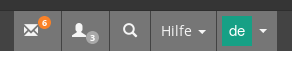
Mail-Benachrichtigung¶
Die Mail-Benachrichtigung zeigt an, wenn Sie ungelesene Mails in Ihrem GLAREAN-Postfach haben, ein Klick auf den Button führt Sie zum GLAREAN-Webmailer.
Info
GLAREAN-Mails sind nicht zu verwechseln mit Mails an Ihren Hochschul-Mailaccount, sondern beziehen sich ausschließlich auf GLAREAN-eigene Systemnachrichten. Einzelheiten zur Verwendung von GLAREAN-Mails finden Sie unter Mail.
Online-Nutzer¶
Das Online-Nutzer-Menü zeigt Ihnen andere Plattform-Nutzer im »aktuellen Kontext«:

Der Screenshot zeigt lediglich die Mitglieder des technischen Betreuungsteams, wobei der grüne Punkt anzeigt, dass ein Nutzer gerade online ist.
Ein »aktueller Kontext« kann zum Beispiel ein Kurs sein, in dem Sie registriert sind (bzw. den Sie selbst erstellt haben). In diesem Fall werden dann angemeldete Benutzer mit ihrem Online-Status angezeigt.
Alle Nutzer, die hier angezeigt werden, können durch einen Klick auf den Namen kontaktiert werden, entweder direkt über GLAREAN oder per Email.
Suche¶
Über das Suchfeld kann gezielt nach Inhalten auf GLAREAN oder nach anderen Nutzern gesucht werden:
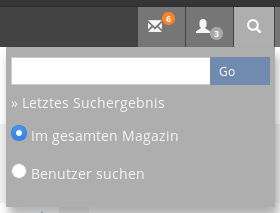
Failure
Derzeit (siehe Datum in der Fußzeile) funktioniert die Plattform-Suche nicht und gibt grundsätzlich »keine Ergebnisse« zurück.
Hilfe¶
Die ILIAS-Online-Hilfe wird auf Hilfe und Ressourcen detailliert beschrieben.
Nutzer-Einstellungen¶
Über das persönliche Nutzer-Menü können verschiedene Einstellungen zum persönlichen Profil und zu den GLAREAN-Einstellungen vorgenommen werden:

Sofern Sie ein Profilbild hochgeladen haben, wird dieses auch im Menüeintrag angezeigt.
Nähere Informationen zu den Einstellmöglichkeiten finden Sie im Bereich »Arbeitsumgebung« unter Profil und Einstellungen.